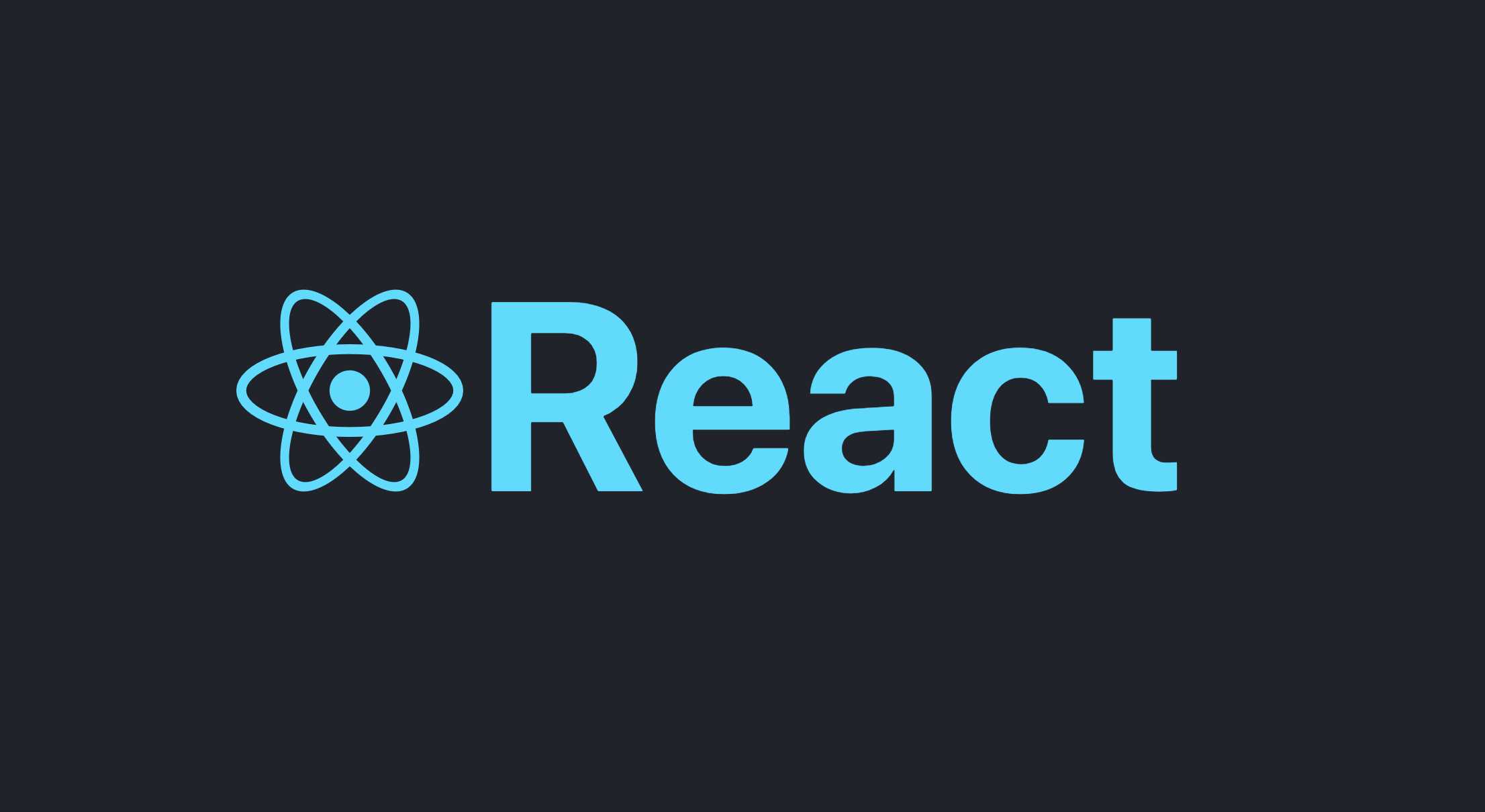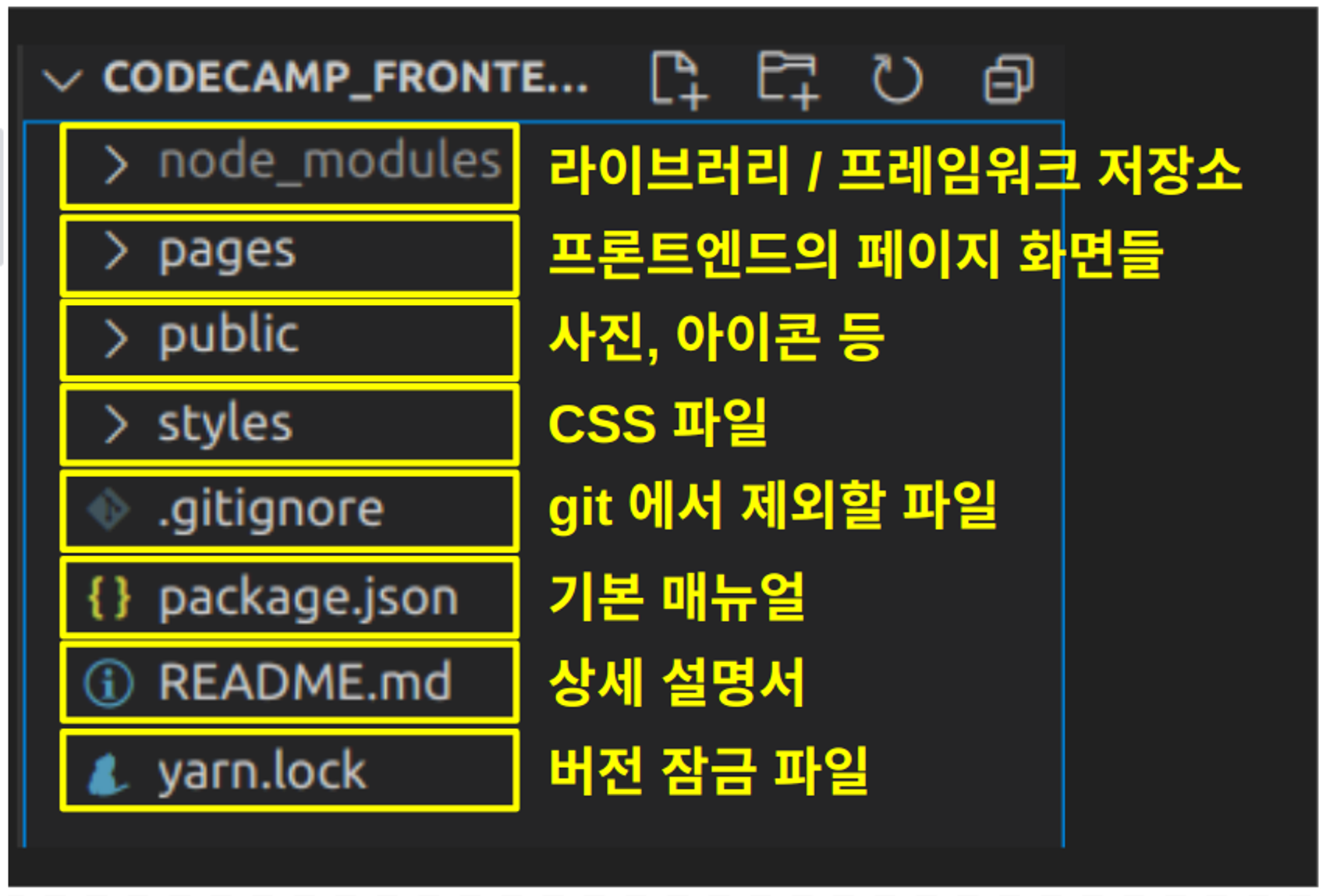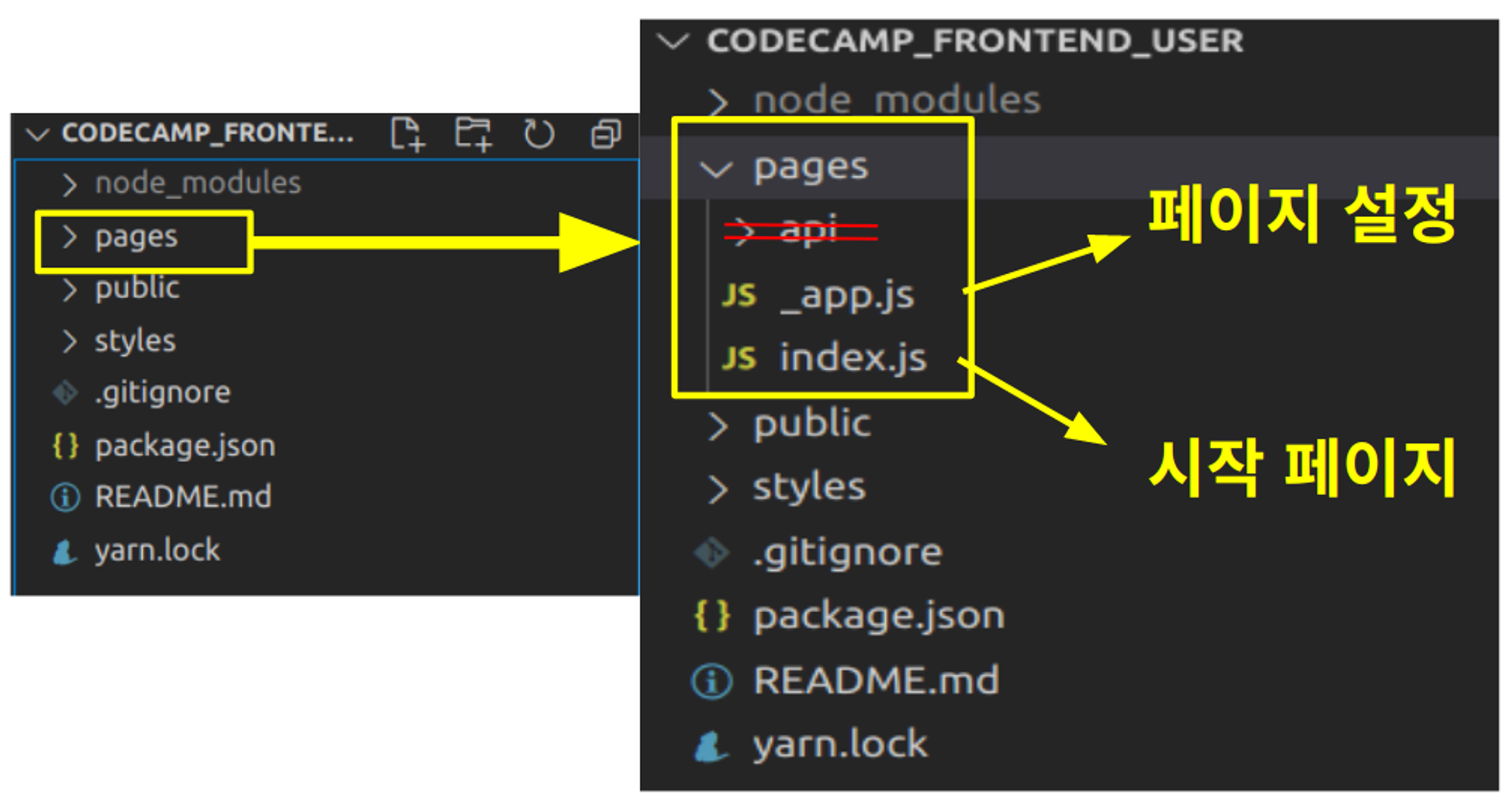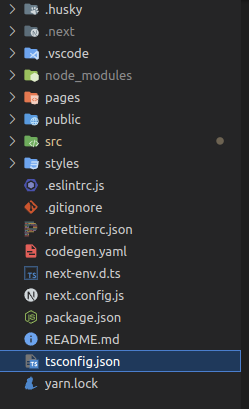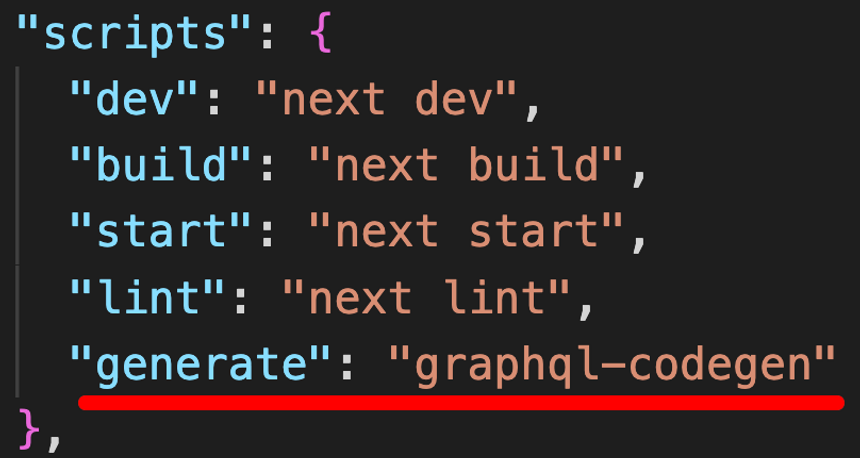✅ React 프로젝트 기본 설치
#️⃣ npx create-next-app를 복사하여 프로젝트 폴더에 붙여넣기
#️⃣ 폴더가 만들어졌습니다. 해당 폴더로 이동
#️⃣ 해당 폴더에서 yarn add next@12.1.0 react@17.0.2 react-dom@17.0.2 --exact 명령어를 복사하여 React 17버전과 React 17버전을 지원하는 next를 설치
#️⃣ node_modules 와 pages 안에 있는 api폴더를 삭제
#️⃣ package.json에서 react 와 react-dom의 버전을 바꾸기
"dependencies" : { "next" : "12.1.0", "react" : "17.0.2", "react-dom" : "17.0.2" }
#️⃣ npm 대신 yarn을 사용
sudo npm install -g yarn을 입력yarn -v버전 확인
#️⃣ "class" 폴더에서 Apollo-Client와 Graphql을 설치
npm install @apollo/client graphql을 복사 후 class 폴더에서 붙여넣기
#️⃣ "class" 폴더에서 Emotion 을 설치
yarn add @emotion/react복사 후 class 폴더에서 붙여넣기yarn add @emotion/styled복사 후 class 폴더에서 붙여넣기
#️⃣ "class" 폴더에서 Ant-Design을 설치
yarn add antd을 복사 후 class 폴더에서 붙여넣기
#️⃣ "class" 폴더에서 Axios을 설치
yarn add axios를 입력
🌠 모두 설치했는지 확인하기
- node --version
- npm --version
- yarn --version
✅ 타입스크립트 설치 및 세팅
#️⃣ yarn add typescript --dev 터미널에서 class 폴더 위치로 이동한 후 붙여넣기
#️⃣ yarn add @types/react@17.0.2 @types/node@17.0.2 --dev를 붙여넣기
#️⃣ typescript 설정 파일(tsconfig.json)을 만들어 준다. 내용은 비워 놓는다.
#️⃣ yarn dev 명령을 실행하게 되면, nextjs가 typescript의 설정 파일인 tsconfig.json을 감지하고, (tsconfig.json)에 기본 설정을 자동으로 채워준다.
#️⃣ (tsconfig.json)파일에서 strict을 true로 바꿔준다.
✅ graphql-codegen 설치
#️⃣ graphql-code-generator 홈페이지
#️⃣ class 폴더에 codegen.yaml 파일을 만들기
//codegen.yaml 파일 (yml, yaml 둘 다 상관 없습니다.) //schema에는 graphql url 주소(백엔드 주소)를 넣어주면 된다. schema: http://backend-practice.codebootcamp.co.kr/graphql generates: ./src/commons/types/generated/types.ts: plugins: - typescript config: typesPrefix: I
#️⃣ 각자의 패키지 매니저에 맞는 명령어를 복사후 class 폴더의 위치에서 붙여넣기
yarn add -D @graphql-codegen/cliyarn add -D @graphql-codegen/typescriptyarn add ts-node
#️⃣ package.json 파일에 아래 코드를 추가 후 저장
#️⃣ 설치가 완료되었다면, yarn generate 명령을 실행하면, Backend 컴퓨터에 접속해서 Graphql-API로 받아오는 모든 데이터의 타입을 빠르게 조사하고, 이와 일치하는 타입스크립트 파일을 ./src/commons/types/generated/types.ts 위치에 자동으로 만들어 준다
✅ eslint 설치하기
#️⃣ 터미널에 아래 명령어를 입력
npm init @eslint/config
#️⃣ 설정파일을 만들고 나면 아래와 같이 몇가지 질문이 나온다.
- eslint를 어떤식으로 사용할지에 대한 질문, 문법과 코드스타일과 문제모두 체크해야하므로 마지막것을 체크
How would you like to use ESlint ? => To check syntax, find problems, and enforce code style
- 자바스크립트 뭐쓰고 있는지 묻는것, import/export를 지원하는것을 사용
Waht type of modules does your project use? => Javascript modules (import/export)
- 리액트를 사용하므로 react를 선태해주시면 된다.
Which framework does your project use? => react
- 타입스크립트 사용유무를 확인하는 질문, 타입스크립트를 사용하므로 yes를 선택한다.
Does your project use TypeScript? => Yes
- 어디서 실행하는지 확인하는 질문, 브라우저에서 실행한다. (노드는 언어가 아닌 실행 프로그램)
Where does your code run? => Browser
- 인기있는 가이드를 할지, 커스텀을 할 지 선택한다. 인기있는 가이드를 따를 것
How would you like to define a style for your project? => Use a popular style guideWhich style guide do you want to follow? => Standard
- 설정 파일을 뭘로 만들지 물어보는 질문, 자바스크립트로 만들 것
What format do you want your config file to be in? => Javascript
Checking...
- 설치를 진행할 것인지 물어보는 질문
Would you like to install them now? => yes
- 어떤 패키지 매니저로 설치할지 묻는 질문
Which package manager do you want to use? => yarn
#️⃣ VS code extension에서 ESLint extention을 설치
#️⃣ 설치가 완료되면, eslintrc.js 파일이 생성된 것을 보실 수 있다.
parserOptions: { // 이 부분을 추가해주세요 project: '**/tsconfig.json', ... },
#️⃣ 불필요한 규칙 무시하기
rules: { 'react/react-in-jsx-scope': 'off', '@typescript-eslint/consistent-type-imports' : 'off', }
✅ 프로젝트 기본 세팅 결과
🌠 package.json
{ "name": "freeboard-frontend", "version": "0.1.0", "private": true, "scripts": { "dev": "next dev", "build": "next build", "start": "next start", "lint": "next lint", "generate": "graphql-codegen" }, "dependencies": { "@apollo/client": "^3.7.3", "@emotion/react": "^11.10.5", "@emotion/styled": "^11.10.5", "@next/font": "13.1.1", "antd": "^5.1.3", "axios": "^1.2.2", "firebase": "9.10.0", "graphql": "^16.6.0", "next": "12.1.0", "react": "17.0.2", "react-daum-postcode": "^3.1.1", "react-dom": "17.0.2", "react-infinite-scroller": "^1.2.6", "react-player": "^2.11.0", "react-slick": "^0.29.0", "slick-carousel": "^1.8.1", "ts-node": "^10.9.1", "uuid": "^9.0.0" }, "devDependencies": { "@graphql-codegen/cli": "^2.16.4", "@graphql-codegen/typescript": "^2.8.7", "@types/node": "17.0.2", "@types/react": "17.0.2", "@types/react-infinite-scroller": "^1.2.3", "@types/react-slick": "^0.23.10", "@types/uuid": "^9.0.0", "@typescript-eslint/eslint-plugin": "^5.0.0", "eslint": "^8.0.1", "eslint-config-prettier": "^8.6.0", "eslint-config-standard-with-typescript": "^32.0.0", "eslint-plugin-import": "^2.25.2", "eslint-plugin-n": "^15.0.0", "eslint-plugin-promise": "^6.0.0", "eslint-plugin-react": "^7.32.1", "husky": "^8.0.3", "prettier": "2.8.3", "typescript": "*" }, "resolutions": { "@types/react": "17.0.2" } }
🌠 폴더